电脑酷狗音乐是广为大家熟知的音乐播放器。有时候需要学习一手歌曲,桌面歌词的显示不符合自己的胃口怎么办呢?小编在这边和大家分享一下如何快捷设置酷狗音乐的歌词的经验,总共有两种方案可以选择,亲们可以根据自己的喜好进行挑选哦。

方法/步骤
首先介绍第一种方法。在电脑上进入酷狗音乐播放器的界面,将鼠标停留在桌面歌词的位置,发现在桌面歌词的上方位置出现许多选项。我们选择设置图标(像齿轮一样的),点击进入。

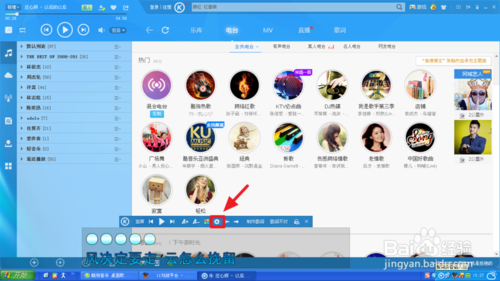
进入之后发现出现一个竖着的复选框,这个复选框包括很多选项:歌词、本地关联等,我们选择“更多设置”的那个选项点击进入。
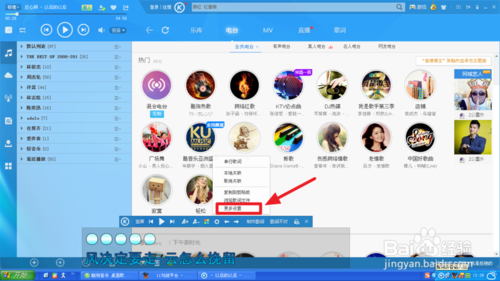
然后酷狗音乐会弹出另外一个窗口,这个窗口由左右两个部分组成。我们注意左边那个窗口,歌词设置中的桌面歌词,点击进入相关界面
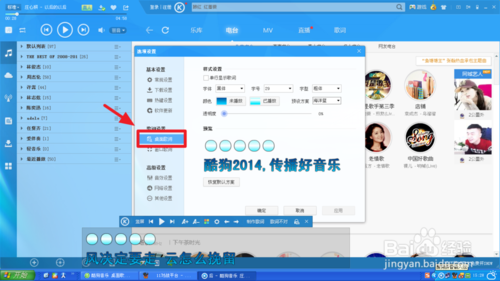
然后就轻松进入到了桌面歌词设置的界面,这里包括关于歌词设置的许多选项。小编就不一一进行介绍。亲们可以根据自己的喜好进行设置。设置好了之后,记得点击应用,然后确定,可以发现,歌词的界面和原来的确实不一样了(图片仅以小编的喜好为例)。

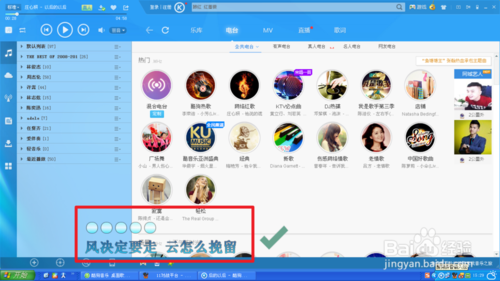
下面介绍第二种方法。鼠标光标不需要停留在桌面歌词的位置,我们直接找到酷狗音乐的右上角的位置,有个箭头的图标,我们点击进入。

进入之后,弹出一个竖向的选项框,包括很多方面的设置。我们选择齿轮那个设置图标点击进入就好。
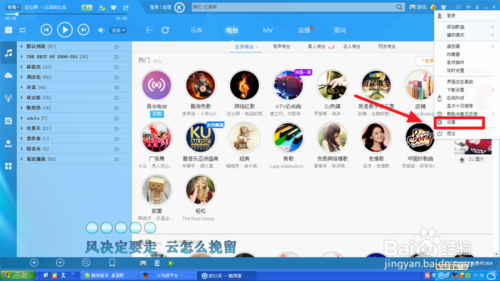
接着出现另外一个界面,这个界面也包括左右两个选项领域,我们选择左边选项框的桌面歌词,然后就回到我们熟悉的歌词设置界面了,是不是很轻松呢。

